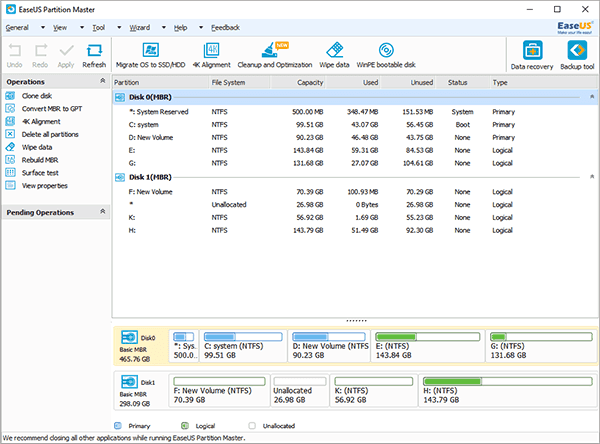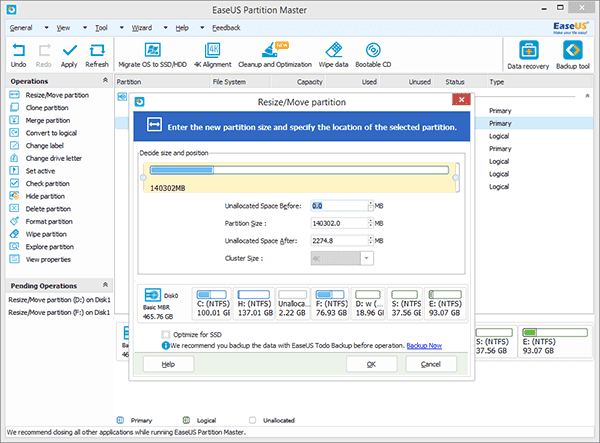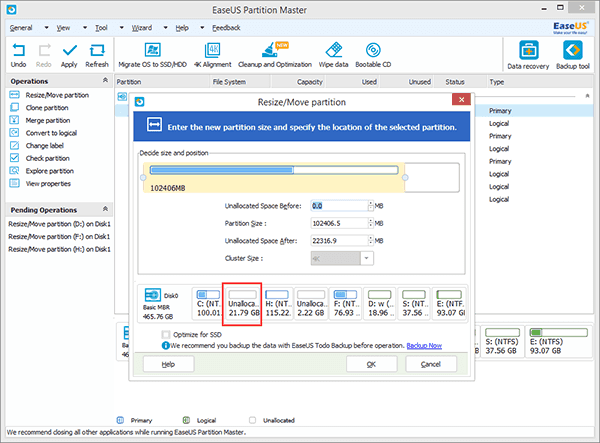win10發佈更新後,一安裝我那C盤剩餘的一點空間也不能將湊了,只好想辦法清理C盤或者給C盤擴容。如果平時比較注意電腦磁盤的使用和文件位置的選擇,那前一種方法對於解決C盤告急的問題是非常有限的,只能想辦法給C盤擴容了。
雖然追求無損擴容,但保險起見,還是將C盤數據備份一下,我用一個備份軟件(http://www.disktool.cn/backup/backup-software.html?patoolbar)
然後一般來講,我們只需要一個軟件——分區助手,然後將其他盤空閒的空間分配一部分給C盤就ok
然而我遇到的問題是,系統爲1703或以上,分區助手無法完成操作,如果一定要用這個軟件的話就需要製作一個win PE,然後在這個小系統裏面完成對C盤的擴容。我對win PE不瞭解,又擔心數據丟失,所以再找其他辦法。
後來又找到一個軟件——EaseUS Partition Master Free Edition,免費的家庭版就夠用。

1.啓動EaseUS。如下圖所示,沒有未分配的空間來擴展系統分區。所以首先,你必須減少其中一個分區以獲得未分配的空間。
2.選擇一個分區並通過單擊“調整大小/移動分區”來減小分區,然後移動它以使未分配的空間位於系統分區後面。
3.然後選擇系統分區(C:驅動器),右鍵單擊它並選擇“調整大小/移動分區”以擴展C:驅動器。
4.點擊Apply。
如果右擊C盤後沒有選項“調整大小/移動分區”選項,那就先將空閒磁盤分割出來形成未分配磁盤,然後將這部分磁盤拖放在緊鄰C盤右邊,右擊“我的電腦”,選擇“管理”,點擊“磁盤管理”,可以看到C盤右邊有未分配磁盤(因爲這臺電腦已經擴容了,所以現在看不到)
然後右擊上圖中箭頭指的部分,可以看到“擴展卷”選項已經可用,點擊“擴展卷”,選中剛剛分割出來的未分配磁盤,最後確定就搞定了。
需要注意的是上述過程確實需要很久的時間,如果着急用電腦的話或許就需要再尋他法了。